Was ist HAR-Datei? Wie erzeuge oder öffne ich HAR-Dateien?
Die HAR-Datei(HAR file) ist ein JSON -Archivdateiformat, das Browserdaten über mehrere Browser speichert. Es funktioniert durch Speichern einer Datensitzung zwischen dem Client und dem Server. Mit anderen Worten, eine HAR -Datei wird verwendet, um alle im Browser gestellten Webanfragen zu speichern. Mehr als oft wird die Datei verwendet, um Schwachstellen zu analysieren und zu finden.
HAR wird als HTTP(HTTP Archive Format) -Archivformat erweitert und kann als JSON -Archivdateiformat klassifiziert werden. Entwickler und Sicherheitsforscher verwenden diese Datei, um Fehler und Schwachstellen zu erkennen. Darüber hinaus erleichtert die HAR -Datei die Lösung von Problemen mit der Website-Leistung über mehrere Browser hinweg. (HAR)Es enthält HTTP- Antwort- und Anforderungsheader. Die HAR(HAR) -Datei hat die Erweiterung „.har“.
Die Leistung einer Website ist aus vielen Gründen sehr wichtig. Mehr als oft leiden Websites unter langsamer Ladegeschwindigkeit, schleppendem Seitenwiedergabeprozess und verbrauchen übermäßige Rechenressourcen. In solchen Fällen könnte man eine HAR -Datei generieren und dieselbe analysieren. Auf diese Weise kann der Site-Administrator Leistungsprobleme mit der Website beheben und eine optimale Leistung sicherstellen.
Wie öffnet man HAR-Dateien?
Benutzer können HAR- Dateien in Google Chrome , Firefox oder jedem anderen Browser generieren und öffnen. Alles, was Sie tun müssen, ist, einige einfache Schritte zu befolgen. Bitte(Please) beachten Sie, dass die HAR -Datei für jede URL spezifisch ist .
Generieren Sie eine HAR(Generate HAR) -Datei im Google Chrome-Browser
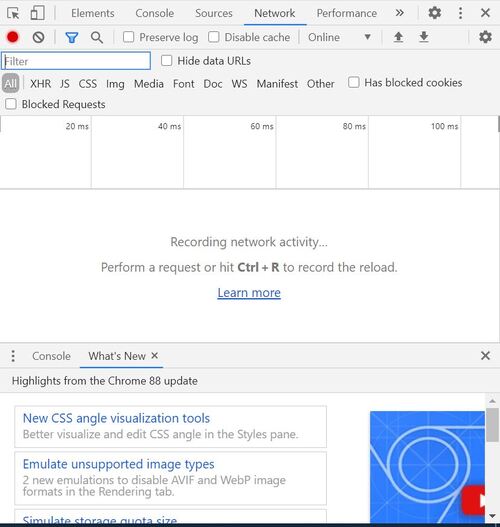
- Öffnen Sie den Chrome- Browser und die Webseite, die analysiert werden muss.
- Öffnen Sie die Entwicklertools(Developer Tools) , indem Sie oben rechts auf die drei Punkte klicken
- Wählen Sie Developer Tool(Select Developer Tool) oder verwenden Sie die Tastenkombination CTRL+Shift+I unter Windows
- Wählen Sie die Registerkarte Netzwerk
- Klicken Sie(Click) auf die kleine rote Schaltfläche auf der linken Seite des Menübereichs. Wenn die Schaltfläche grau ist, bedeutet dies, dass bereits aufgezeichnet wird
- Um Verwirrung zu vermeiden, können Sie im Browser gespeicherte Protokolldatensätze löschen, indem Sie auf das Symbol „Löschen“ klicken.
- Nach der Aufzeichnung des Ereignisses können Sie mit der rechten Maustaste klicken und „Als HAR -Datei speichern“ auswählen.
Wie erstelle ich eine HAR-Datei in Firefox?(How to Generate HAR file on Firefox?)

- Öffnen Sie den Chrome- Browser und die Webseite, die analysiert werden muss.
- Öffnen Sie das Developer(Open Developer) Tool, indem Sie oben rechts im Browser auf drei horizontale parallele Linien klicken. Wählen Sie Entwickler > Netzwerk
- Die Entwicklertools(Developer Tools) werden geöffnet und können von der Unterseite von Firefox aus aufgerufen werden . Klicken Sie(Click) auf die Registerkarte Netzwerk(Network)
- Firefox beginnt automatisch mit der Aufzeichnung des Ereignisses. Sie können das Problem reproduzieren, während der Browser aufzeichnet
- Anschließend können Sie im Developer Network Panel auf die (Developer Network Panel)HAR -Datei zugreifen .
- Gehen Sie zur Spalte Datei(File) und klicken Sie mit der rechten Maustaste auf „Alle als HAR speichern> Datei speichern“.
Wir hoffen, dass Sie HAR - Dateien zum Debuggen und für andere Zwecke generieren und speichern konnten. Darüber hinaus können Sie den HAR Analyzer von Google verwenden, um eine (HAR Analyser)HTTP -Sitzung zu erfassen und diese auf Fehler und andere Probleme zu analysieren.
Related posts
Öffnen Sie kürzlich geschlossene Ordner, Dateien, Programme und Fenster erneut
Was ist die Windows.edb-Datei in Windows 11/10
Was ist eine PLS-Datei? Wie erstelle ich eine PLS-Datei in Windows 11/10?
Was ist eine PPS-Datei? Wie konvertiert man PPS in PDF in Windows 11/10?
So öffnen Sie .aspx-Dateien auf einem Windows 10-Computer
So ändern Sie den Besitz einer Datei oder eines Ordners in Windows 11/10
Icons From File ist eine kostenlose Software zum Extrahieren von Symbolen aus DLL- und EXE-Dateien
So öffnen Sie PSD-Dateien ohne Photoshop
So führen Sie Excel-Dateien und -Blätter zusammen
So stellen Sie frühere Versionen von Dateien und Ordnern in Windows 11/10 wieder her
Teilen und verbinden Sie Dateien mit Split Byte, einer kostenlosen Datei-Splitter- und Joiner-Software
So konvertieren Sie eine EXE-Datei in eine APK-Datei, um sie auf Android auszuführen
So benennen Sie Dateien oder Ordner in Windows 11/10 um
So machen Sie eine Datei oder einen Ordner in Windows 11/10 versteckt oder schreibgeschützt
So konvertieren Sie PDF in MOBI unter Windows 10
TrIDNet: Identifizieren Sie unbekannten Dateityp ohne Erweiterungen in Windows
Was ist twain_32.dll in Windows? Ist es ein Virus?
Ein unerwarteter Fehler hindert Sie daran, die Datei zu löschen
Verschlüsseln Sie Dateien oder Text einfach mit VSEncryptor für Windows PC
So konvertieren Sie IMG-Dateien in ISO in Windows 11/10
